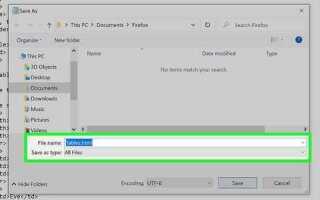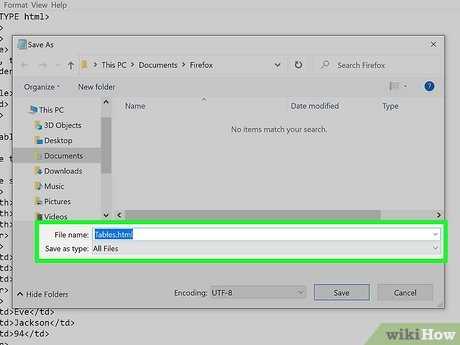
Открыть файл HTML на Android устройстве без сторонних приложений – задача, которая может показаться сложной, но на самом деле это достаточно просто. Большинство современных браузеров, установленных на Android, уже поддерживают отображение HTML-страниц, что позволяет просматривать код и содержимое файлов без установки дополнительных утилит.
Первый шаг – убедитесь, что файл с расширением .html хранится на вашем устройстве. Он может быть в памяти телефона или на карте памяти. Обычно такие файлы можно открыть напрямую через файловый менеджер, выбрав браузер для просмотра.
Если файл открывается не в браузере, а в текстовом редакторе, выберите в настройках файлового менеджера вариант с открытием через браузер. Большинство популярных браузеров, таких как Google Chrome, Mozilla Firefox или Opera, поддерживают просмотр HTML-страниц без каких-либо дополнительных настроек.
Если по какой-то причине браузер не поддерживает открытие файлов HTML напрямую, можно воспользоваться встроенным файловым менеджером, который часто имеет функцию «Открыть с помощью», предлагая выбрать браузер из списка. В случае, если браузер не отображает страницу должным образом, убедитесь, что файл имеет корректную структуру и не поврежден.
Проверка наличия предустановленных инструментов для просмотра HTML
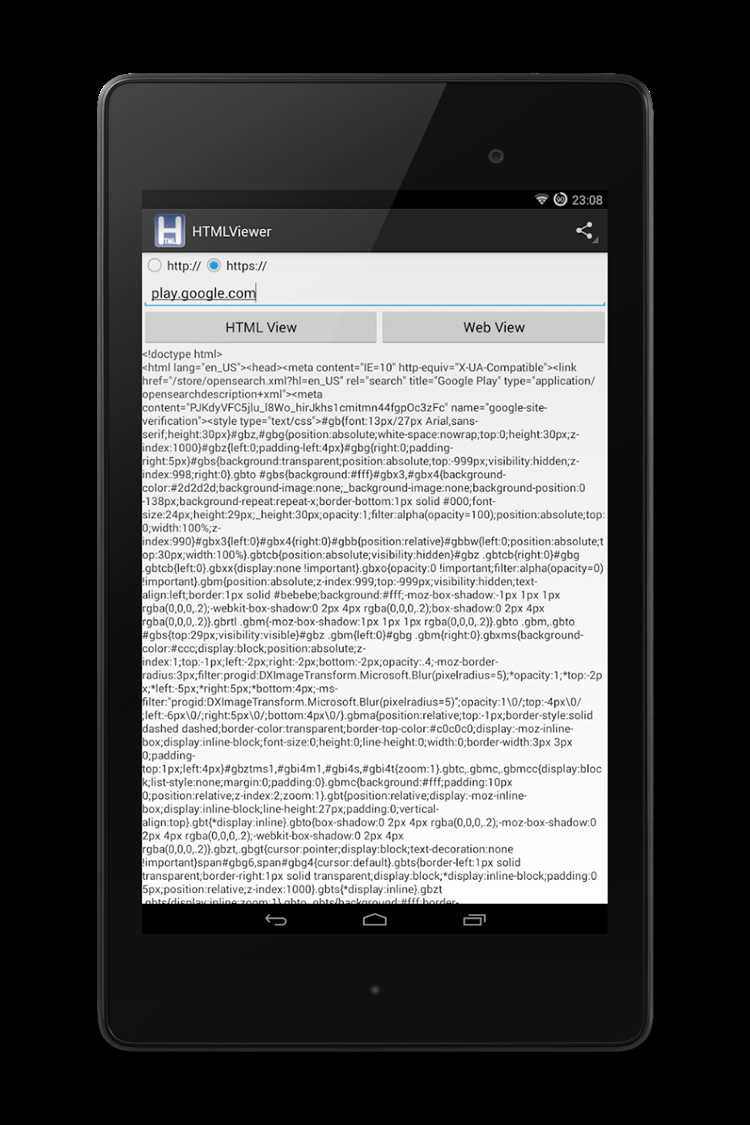
Современные устройства на базе Android оснащены предустановленными средствами для работы с файлами HTML, но важно убедиться, что они активированы и готовы к использованию. Чтобы проверить наличие таких инструментов, выполните следующие шаги:
- Проверьте наличие браузера. Большинство смартфонов на Android оснащены браузером, таким как Google Chrome, который может открывать файлы HTML напрямую. Чтобы проверить, установлен ли браузер, просто откройте список приложений и найдите иконку браузера.
- Использование файлового менеджера. В некоторых случаях для открытия HTML-файлов может подойти встроенный файловый менеджер. В большинстве устройств предустановлены такие приложения, как «Файлы» или «Мои файлы». Найдите HTML-файл и попробуйте открыть его через файловый менеджер. Если откроется браузер, это значит, что устройство поддерживает HTML.
- Проверьте наличие встроенной поддержки для документов. На Android могут быть предустановлены приложения для работы с документами, такие как Google Docs или другие универсальные просмотрщики файлов. Однако они не всегда могут корректно отображать HTML. Важно протестировать файл на совместимость с такими приложениями, открыв его через них.
- Использование настроек устройства. Некоторые устройства Android имеют в настройках опцию для управления открытием файлов по умолчанию. Проверьте в разделе «Программы» или «Приложения», какие приложения связаны с открытием HTML-файлов. Если браузер установлен как приложение по умолчанию, это будет оптимальным вариантом для открытия HTML.
Если файл не открывается должным образом, и стандартные инструменты не помогают, это может указывать на необходимость установки стороннего приложения для корректного отображения HTML. Однако, для базовых нужд предустановленных инструментов обычно хватает.
Открытие HTML-файла через браузер Android
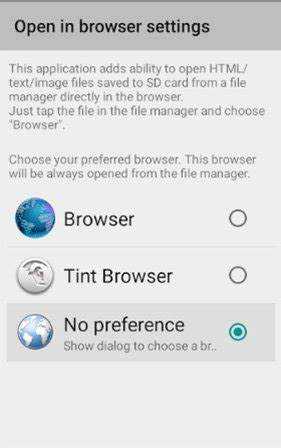
Для открытия HTML-файла на Android через браузер достаточно нескольких шагов. Самый простой способ – использовать встроенный браузер, например, Chrome, который поддерживает локальные файлы. Однако для этого нужно правильно настроить доступ к файлу и корректно указать его путь.
Шаг 1: Переместите файл в доступную папку. Чтобы браузер мог открыть HTML-файл, он должен быть в одной из стандартных директорий, например, в папке «Загрузки» или «Документы». Для этого используйте файловый менеджер Android.
Шаг 2: Откройте браузер. Запустите браузер, в котором вы хотите просматривать файл. В адресной строке наберите путь к файлу. Например, для файла, расположенного в «Загрузки», путь будет выглядеть так:
file:///storage/emulated/0/Download/yourfile.html
Шаг 3: Откройте файл. После ввода полного пути нажмите Enter, и файл откроется в браузере, если путь указан корректно. Если файл не отображается, проверьте его расширение и путь доступа.
Совет: На Android можно использовать стандартные файлы браузера для предварительного просмотра HTML-кода, но для более сложных файлов лучше использовать редактор HTML или другой специализированный инструмент. Браузеры Android не поддерживают все возможные функции локальных файлов (например, выполнение JavaScript в некоторых случаях), поэтому для полноценного отображения может потребоваться использование внешних приложений.
Использование файлового менеджера для открытия HTML
Для открытия HTML-файла на Android можно использовать встроенный файловый менеджер, что позволяет обойтись без установки сторонних приложений. Многие устройства поставляются с предустановленными файловыми менеджерами, такими как «Файлы» от Google или «My Files» на Samsung.
Чтобы открыть HTML-файл, выполните несколько шагов:
-
Откройте файловый менеджер и перейдите в папку, где сохранен HTML-файл.
-
Нажмите на файл. Обычно менеджеры предложат варианты открытия в браузере или редакторе текста. Выберите браузер для правильного отображения HTML-контента.
-
Если файл не открывается, убедитесь, что вы выбрали правильное приложение. Для открытия HTML-файлов достаточно любого браузера, установленного на устройстве.
Если стандартный файловый менеджер не позволяет напрямую открыть файл в браузере, можно воспользоваться поиском по устройству и использовать приложение, которое поддерживает работу с HTML, например, стандартный браузер или текстовый редактор.
Важно: Иногда файловые менеджеры могут не распознавать расширение файла. Убедитесь, что файл имеет расширение .html или .htm, чтобы избежать ошибок при открытии.
Использование файлового менеджера – это быстрый способ доступа к HTML-контенту без установки дополнительных программ, что делает его удобным инструментом для просмотра локальных веб-страниц.
Настройка по умолчанию для открытия HTML через браузер
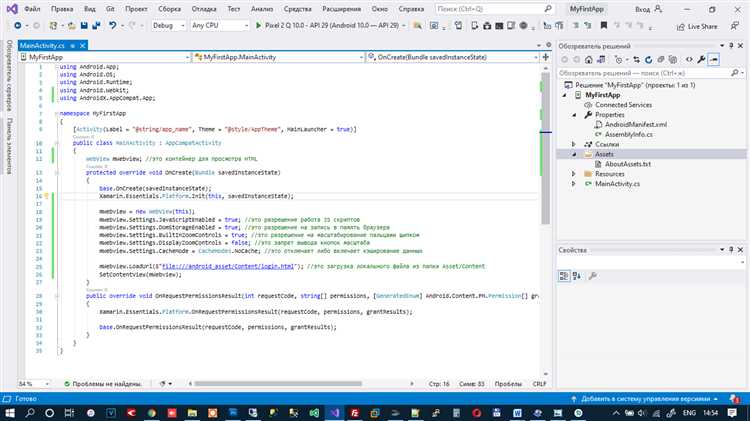
Для того чтобы файлы HTML открывались по умолчанию через браузер на Android, необходимо настроить предпочтительный браузер и сбросить любые ранее установленные ассоциации с другими приложениями.
- Откройте настройки устройства и перейдите в раздел «Программы» или «Программы и уведомления».
- В разделе «Программы по умолчанию» выберите пункт «Открывать по умолчанию».
- Найдите браузер, который вы хотите установить как основной, например, Google Chrome или Mozilla Firefox.
- Если браузер уже выбран, убедитесь, что для него установлен флаг «Открывать ссылки по умолчанию».
Если файл HTML открывается не в том приложении, которое нужно, выполните следующие шаги:
- Перейдите в раздел «Программы» и выберите приложение, которое по умолчанию открывает файлы HTML.
- Нажмите «Сбросить предпочтения» или «Удалить настройки по умолчанию» для этого приложения.
- Теперь, при открытии HTML-файла, вас попросят выбрать программу для его открытия. Выберите браузер и установите его как приложение по умолчанию.
Таким образом, HTML-файлы будут открываться автоматически в выбранном браузере без дополнительных запросов на выбор приложения.
Как использовать встроенный просмотрщик файлов на Android
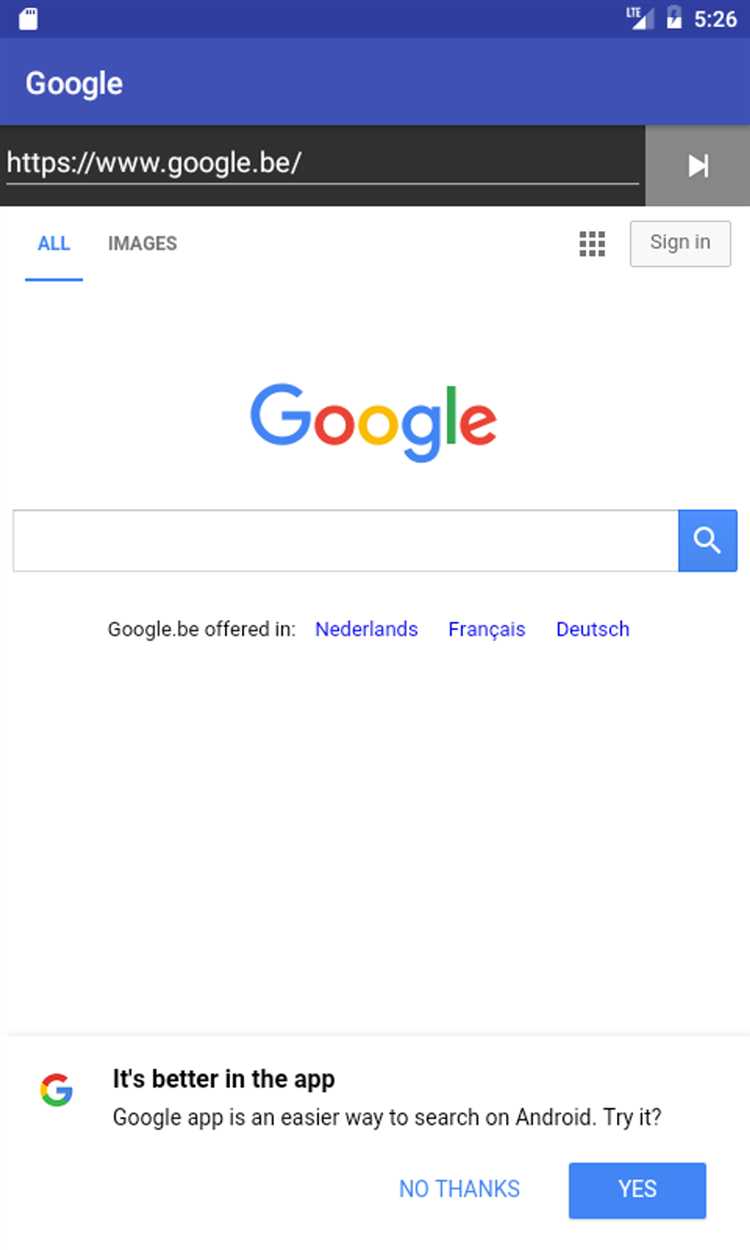
На большинстве современных устройств Android встроенный просмотрщик файлов позволяет открывать HTML-файлы без необходимости установки сторонних приложений. Для этого достаточно выполнить несколько простых шагов.
Первым шагом является нахождение файла. Откройте Файловый менеджер на устройстве. В большинстве случаев это приложение уже предустановлено. Если оно отсутствует, можно использовать стандартный проводник, который предоставляют производители (например, в Samsung – «Мой файлы»).
Когда файл найден, просто нажмите на его значок. В большинстве случаев Android предложит открыть его с помощью предустановленных приложений. Если среди них есть браузер или приложение для работы с веб-контентом, выберите его. Встроенный браузер, например, Google Chrome или Samsung Internet, откроет HTML-файл корректно.
Если система не предложит нужное приложение автоматически, вы можете вручную выбрать браузер, который поддерживает просмотр HTML-страниц. Для этого нужно нажать на значок файла и выбрать пункт «Открыть с помощью». В списке доступных приложений выберите браузер, и файл откроется без дополнительных настроек.
Для тех, кто работает с простыми HTML-документами, можно использовать текстовые редакторы, которые поддерживают отображение HTML-кода, например, стандартный «Блокнот» или аналоги, если это необходимо для редактирования и просмотра исходного кода.
Важно помнить, что Android автоматически настроен на открытие HTML-файлов через браузер, если такие файлы связаны с веб-страницами. Сложные страницы с внешними стилями и скриптами могут работать некорректно в случае старых версий ОС или ограничений устройства.
Использование встроенного просмотрщика файлов – это быстрый и удобный способ открыть HTML-файл без установки дополнительных программ, при этом вы всегда можете переключаться на сторонние браузеры или редакторы для более сложных задач.
Открытие HTML с помощью встроенного редактора кода
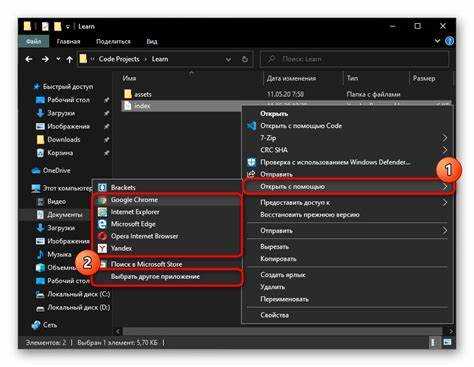
Для открытия HTML-файлов на Android без сторонних приложений можно использовать встроенные редакторы кода, такие как «Текстовый редактор» в Android Studio или стандартный редактор, который доступен в настройках системы. Эти редакторы позволяют просматривать и редактировать HTML-код напрямую, без необходимости устанавливать дополнительные программы.
Процесс открытия файла зависит от используемой версии Android. В последних версиях системы уже встроен редактор, который поддерживает синтаксис HTML, CSS и JavaScript. Открыв файл через проводник, можно выбрать опцию редактирования в стандартном редакторе, который сохранит форматирование кода.
Кроме того, при использовании Android Studio, можно не только открыть HTML-файл, но и запустить локальный сервер для его просмотра в браузере. Это позволяет увидеть изменения в реальном времени и проверить, как страница будет выглядеть на реальном устройстве.
Использование встроенного редактора предпочтительно, если задача заключается в быстрой правке кода без необходимости установки дополнительных инструментов. Это особенно полезно для разработчиков, которым важно тестировать и редактировать код прямо на мобильном устройстве.
Работа с локальными HTML файлами без интернета
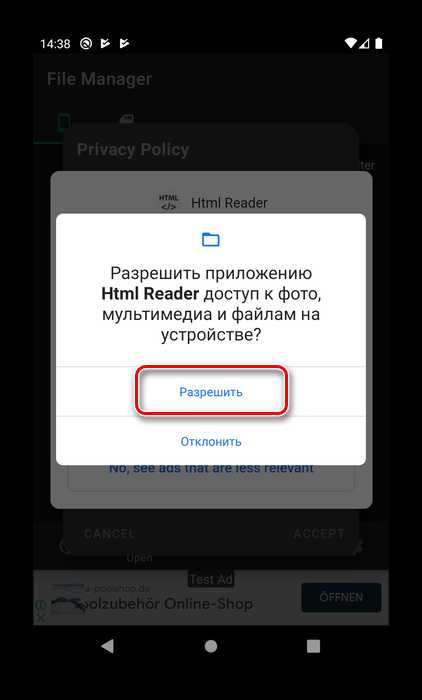
Для открытия HTML файлов на Android без интернета достаточно использовать встроенные возможности системы. В большинстве современных смартфонов доступ к локальным файлам осуществляется через файловый менеджер, который позволяет находить и открывать HTML документы напрямую.
Чтобы открыть локальный HTML файл, выполните следующие шаги:
1. Откройте файловый менеджер на устройстве. В большинстве случаев это приложение уже установлено на вашем устройстве, например, «Файлы» от Google или стандартный файловый менеджер производителя.
2. Найдите нужный файл. Обычно HTML файлы хранятся в папках, таких как «Downloads», «Documents» или на карте памяти, если она используется.
3. Нажмите на файл и выберите способ открытия. Многие файловые менеджеры автоматически предложат открыть файл в браузере, даже если интернет-соединение отсутствует.
Другим вариантом является использование стандартного браузера Android, который поддерживает работу с локальными файлами. Для этого достаточно ввести путь к файлу в адресную строку браузера. Например, путь может выглядеть как «file:///storage/emulated/0/Download/example.html». Браузер отобразит HTML файл без необходимости подключения к интернету.
Обратите внимание, что не все браузеры могут корректно работать с локальными файлами, особенно если HTML файл использует внешние ресурсы (например, изображения или стили), которые не доступны без интернета. Для полного отображения таких файлов может понадобиться подключение к сети, но для простых статичных страниц этого не требуется.
Таким образом, Android предоставляет достаточно гибкие инструменты для работы с локальными HTML файлами без дополнительных приложений и интернета. Важно лишь правильно использовать встроенные возможности системы для быстрого доступа и просмотра контента.
Вопрос-ответ:
Как открыть HTML файл на Android без установки дополнительных приложений?
На устройствах Android можно открыть HTML файл без сторонних приложений с помощью встроенных инструментов. Для этого достаточно найти файл в проводнике файлов, выбрать его и открыть в браузере, который установлен по умолчанию. Все современные браузеры поддерживают отображение HTML файлов, так что проблем с открытием не возникнет.
Можно ли открыть HTML файл в Android без использования браузера?
Да, открыть HTML файл на Android можно не только через браузер. Для этого можно использовать текстовый редактор, который поддерживает просмотр исходного кода HTML. Однако для полноценного отображения веб-страниц лучше воспользоваться браузером, так как он правильно интерпретирует HTML и CSS.
Что делать, если HTML файл не открывается на Android?
Если файл не открывается на Android, первым делом стоит проверить его расширение и убедиться, что файл не повреждён. Иногда помогает переименование файла с расширением .html. Если проблема не исчезает, стоит попробовать открыть его через другие браузеры или приложения для работы с кодом.
Можно ли открыть HTML файл в стандартном просмотрщике файлов Android?
Стандартный просмотрщик файлов Android не имеет функционала для отображения содержимого HTML файлов. Для их просмотра рекомендуется использовать браузер или специальный редактор для кода. Однако если файл не содержит сложных скриптов и стилей, его можно открыть через любой текстовый редактор для просмотра исходного кода.